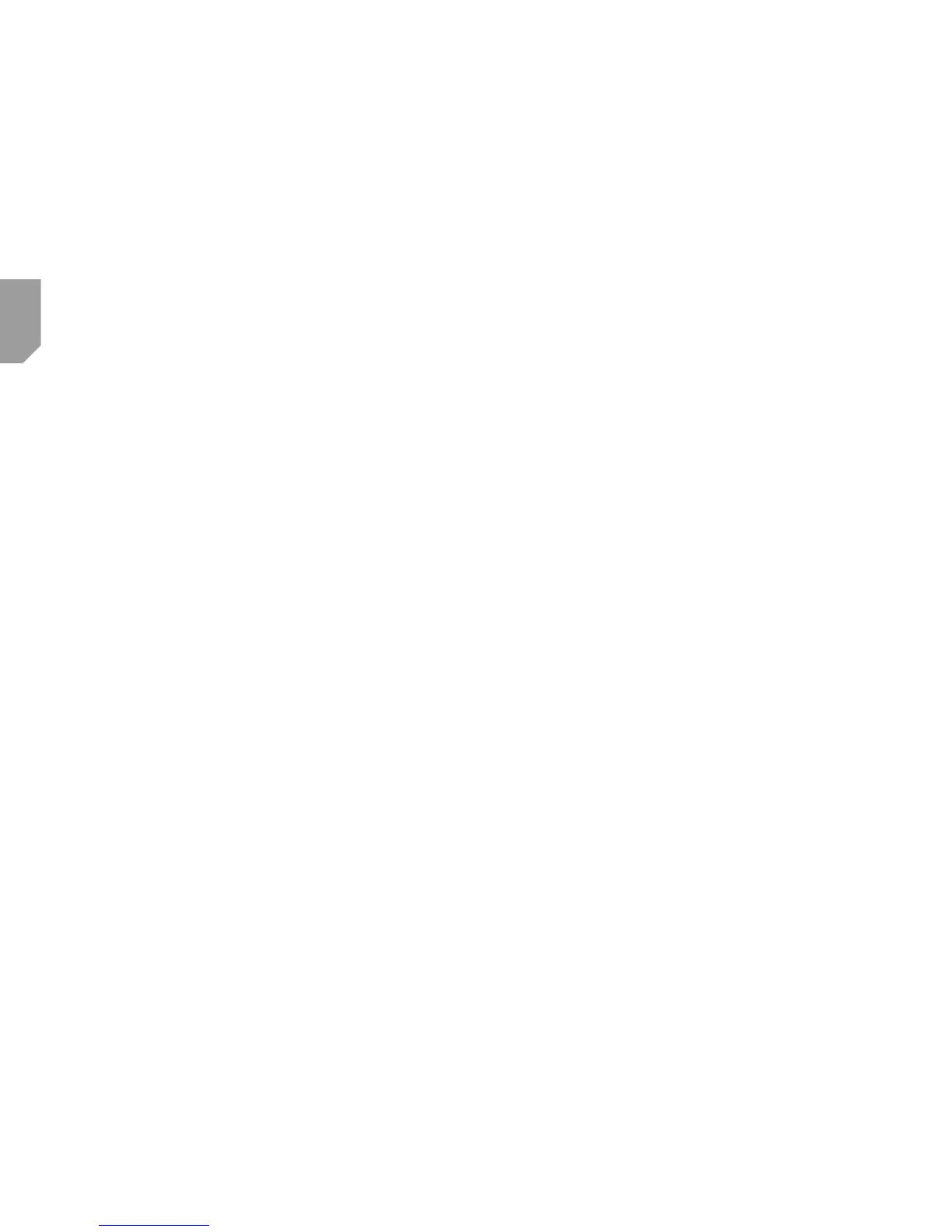14 www.midlandeurope.com
Supporto per annunci vocali stereo (A2DP)
BTX2 PRO supporta gli annunci vocali stereo (A2DP) provenienti da navigatori GPS o
Applicazione su smartphone quando abbinati al tasto “Vol +”.
Quando entra un annuncio vocale, l’intercom o la radio FM sono interrotti per dare la
priorità all’annuncio stesso. Questa funzione è attiva di default; è possibile cambiare la
priorità tramite il software per PC “BT UPDATER” o l’applicazione per smartphone “BT
SET-APP”.
Navigatore GPS con Player musicale stereo
Se intendete utilizzare anche le funzioni di player musicale stereo del Navigatore GPS
dovrete invece abbinare il GPS al pulsante “Volume +”. In questa configurazione però
il GPS avrà la priorità più alta quindi le altre comunicazioni come l’Intercom, verranno
interrotte. Quando il GPS è abbinato al pulsante “Volume +”, la modalità “Phone” sarà
attiva.
Attenzione: Per poter utilizzare le funzionalità del player musicale (Play, Pausa, Avanti, In
-
dietro) dovete essere in modalità “Phone
Abbinamento ad un Navigatore GPS
In generale è possibile abbinare qualunque navigatore GPS per moto che accetti un au-
ricolare Bluetooth.
1. Attivate sul vostro GPS la modalità di ricerca dispositivi auricolari Bluetooth. Questa
funzionalità dipende dalla marca e modello del vostro GPS (fate riferimento al manua-
le del GPS).
2. Attivate la modalità “Setup (Spegnete il Midland BTX2 PRO tenendo premuto il
pulsante “Centrale” fino a che la luce non rimane di colore rosso fisso). Premere il
pulsante “Volume + o Volume -” fino a quando la luce lampeggia Rosso e Blu.
3. Sul GPS comparirà il nome “Midland BTX2 PRO”, selezionatelo e seguite le istruzioni
per accettare l’abbinamento. Se viene richiesto, immettete il codice di abbinamento:
0000 (quattro zeri). Il GPS confermerà se il processo di abbinamento è stato com-
pletato con successo.
4. Il Midland BTX2 PRO uscirà dalla modalità setup (luce rossa fissa) e passerà auto-
maticamente allo stato di funzionalità normale (luce blu lampeggiante). Ora il GPS è
abbinato correttamente.
Attenzione: Per collegare sia il Telefono che il Navigatore è consigliabile abbinare il GPS al
pulsante “Volume +“ del Midland BTX2 PRO ed il telefono direttamente al GPS
Attenzione: Ad abbinamento concluso è opportuno spegnere e riaccendere il Midland BTX2
PRO
Ricetrasmettitore PMR446 con Bluetooth integrato o esterno
Se possedete un ricetrasmettitore con Bluetooth esterno o integrato potete abbinarlo al
Midland BTX2 PRO tramite il pulsante “Volume +“ o “Volume-”. Se abbinato al pulsante
“Volume -” e la funzione “Background” è stata attivata, sarà possibile avere la comunica-
zione radio in sottofondo all’intercom.
Abbinamento ed utilizzo
Attivate la modalità “Setup (Spegnete il Midland BTX2 PRO tenendo premuto il pulsante
“Centrale” fino a che la luce non rimane di colore rosso fisso).
›
Premere il pulsante “Volume+” o “Volume -“ fino a quando la luce lampeggia Rosso
e Blu.
›
Attivate la modalità di abbinamento sul ricetrasmettitore PMR446, seguendo le
istruzioni riportate sul manuale del ricetrasmettitore stesso.